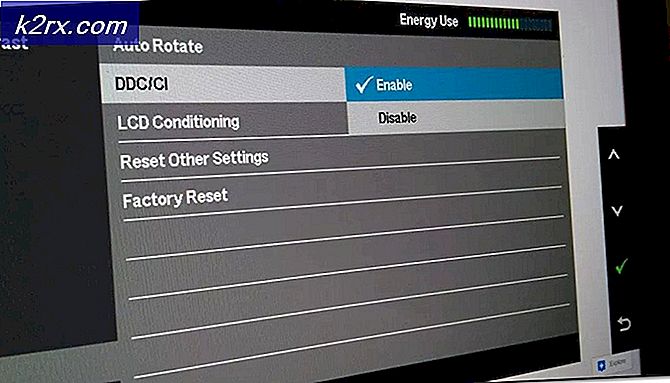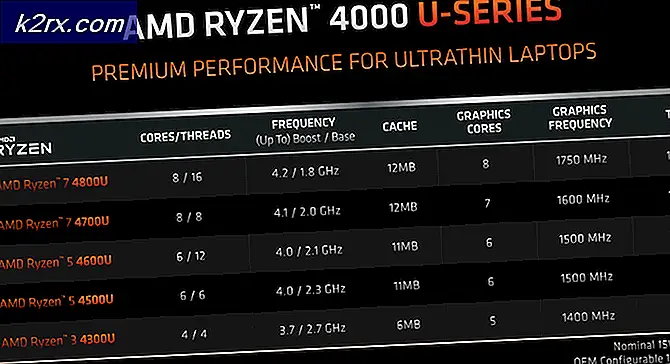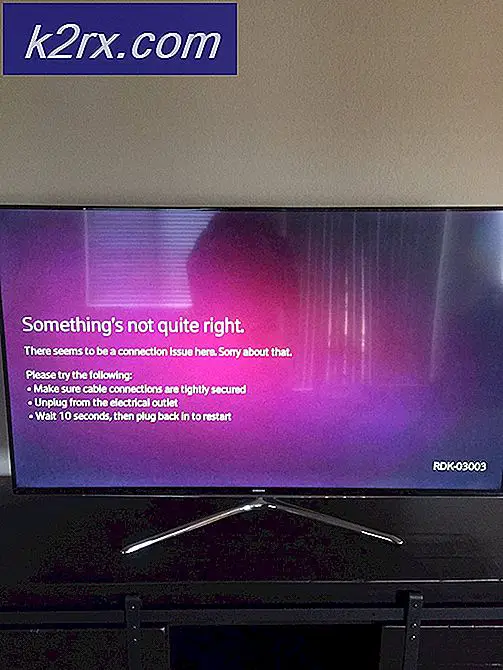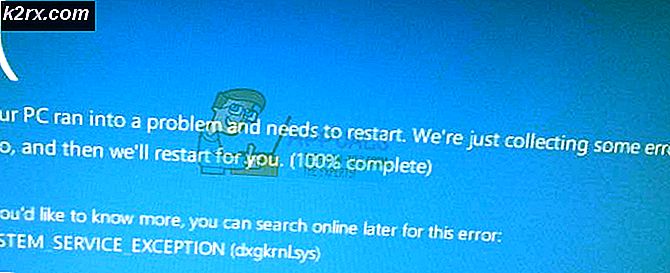Làm thế nào để Loại bỏ Tab Bảo mật khỏi Thuộc tính Tệp và Thư mục Windows?
Trong hệ điều hành Windows, bạn có thể đặt quyền bảo mật cho tệp và thư mục bằng cách sử dụng tab bảo mật. Bạn có thể tìm thấy tab bảo mật trong cửa sổ thuộc tính của tệp hoặc thư mục. Quản trị viên có thể thay đổi chủ sở hữu của tệp / thư mục hoặc sửa đổi các quyền như kiểm soát toàn bộ hoặc kiểm soát hạn chế. Những người dùng không có quyền sẽ không thể truy cập vào tệp hoặc thư mục đó. Đôi khi, tab Bảo mật có thể bị thiếu hoặc quản trị viên muốn xóa tab bảo mật để những người dùng khác không thể xem được. Trong bài viết này, chúng tôi sẽ chỉ cho bạn các phương pháp mà qua đó bạn có thể dễ dàng loại bỏ tab bảo mật khỏi cửa sổ hộp thoại thuộc tính.
Xóa Tab Bảo mật khỏi Thuộc tính Windows
Tab Bảo mật có thể được sử dụng để sửa đổi quyền của tệp hoặc thư mục đó. Khi một hệ thống được chia sẻ giữa nhiều người dùng, thì chủ sở hữu của tệp sẽ muốn giới hạn quyền cho những người dùng khác. Tuy nhiên, những người dùng khác cũng có thể truy cập tab bảo mật này. Họ cũng có thể sửa đổi các quyền để có quyền truy cập vào tệp hoặc thậm chí thay đổi chủ sở hữu cho tệp đó. Tốt nhất là xóa tab bảo mật khỏi cửa sổ thuộc tính.
Cài đặt này có thể được cấu hình trong Local Group Policy Editor. Tuy nhiên, vì Local Group Policy Editor không có sẵn trong tất cả các phiên bản Windows nên chúng tôi cũng đã đưa vào phương pháp Registry Editor.
Xóa Tab Bảo mật thông qua Trình chỉnh sửa Chính sách Nhóm Cục bộ
Chính sách Nhóm là một tính năng của Windows cung cấp các loại cài đặt nâng cao khác nhau cho hệ điều hành. Nó có tất cả những cài đặt mà không thể tìm thấy trong Bảng điều khiển hoặc ứng dụng Cài đặt. Thay đổi cài đặt chính sách cũng sẽ thay đổi các giá trị đăng ký trong nền.
Local Group Policy Editor không được thiết kế cho người dùng Windows Home, vì vậy nó chỉ khả dụng trên các phiên bản Windows Ultimate, Professional và Enterprise. Nếu bạn đang sử dụng Windows Home, hãy chuyển đến phương pháp Đăng ký.
- Mở một Chạy hộp thoại bằng cách giữ các cửa sổ phím và nhấn R trên bàn phím của bạn. Trong trường văn bản của Chạy hộp thoại, nhập “gpedit.msc”Và nhấn Đi vào Chìa khóa. Điều này sẽ mở ra Trình chỉnh sửa chính sách nhóm cục bộ cửa sổ trên hệ thống của bạn.
- Mở rộng Cấu hình người dùng và điều hướng đến cài đặt sau:
Cấu hình người dùng \ Mẫu quản trị \ Cấu phần Windows \ File Explorer \
- Nhấp đúp vào cài đặt có tên “Xóa tab Bảo mật”Và nó sẽ mở trong một cửa sổ khác. Bây giờ hãy thay đổi tùy chọn chuyển đổi thành Đã bật và nhấp vào Đồng ý để lưu các thay đổi.
- Thao tác này sẽ xóa tab bảo mật khỏi cửa sổ thuộc tính của tất cả các tệp và thư mục.
- Đến kích hoạt nó trở lại, bạn cần thay đổi tùy chọn bật tắt ở bước 3 trở lại Không được định cấu hình hoặc là Tàn tật.
Xóa Tab bảo mật thông qua Trình chỉnh sửa sổ đăng ký
Registry là một cơ sở dữ liệu phân cấp được sử dụng để lưu trữ thông tin cần thiết để cấu hình hệ thống cho một hoặc nhiều người dùng. Registry chứa các khóa và giá trị tương tự như các thư mục và tệp. Mỗi giá trị trong Registry Editor chứa các hướng dẫn mà các ứng dụng và Windows tham chiếu đến. Để an toàn, bạn có thể tạo bản sao lưu để thực hiện bất kỳ thay đổi nào trong Registry Editor. Làm theo các bước dưới đây để xóa tab bảo mật bằng cách sử dụng Trình chỉnh sửa sổ đăng ký:
- Mở một Chạy hộp thoại bằng cách giữ các cửa sổ phím và nhấn R trên bàn phím của bạn. Để mở Registry Editor, hãy nhập “regedit”Và nhấn Đi vào Chìa khóa. Chọn Đúng tùy chọn cho UAC lời nhắc.
- Bây giờ hãy chuyển đến khóa sau trong Registry Editor:
HKEY_CURRENT_USER \ Software \ Microsoft \ Windows \ CurrentVersion \ Policies \ Explorer
- Nhấp chuột phải vào ngăn bên phải của nhà thám hiểm chìa khóa và chọn Mới> Giá trị DWORD (32-bit). Đặt tên giá trị là “NoSecurityTab”Và lưu nó.
- Bấm đúp vào NoSecurityTab và nó sẽ mở một hộp thoại. Thay đổi dữ liệu giá trị thành 1 và nhấp vào nút Ok.
- Sau tất cả các bước, bạn cần khởi động lại máy tính của bạn để áp dụng các thay đổi.
- Đến kích hoạt tab bảo mật trở lại hệ thống của bạn, chỉ cần thay đổi dữ liệu giá trị trở lại 0 hoặc đơn giản xóa bỏ giá trị trong Registry Editor của bạn.